- Windows 10 사용자는 EaseUS 파티션 관리자를 사용하는 동안 종종 오류 코드 0xc000025가 표시됩니다.
- 이 문제를 해결하는 것은 쉽습니다. 시스템 복원을 수행하거나, 부트 섹터를 복구하거나, BIOS에서 부트 순서를 확인하기 만하면됩니다.
- 전용 액세스 시스템 오류 더 흥미로운 기사 섹션.
- 컴퓨터 전문가가 아니면 Windows가 무서운 곳으로 바뀔 수 있습니다. 우리는 당신을 돕기 위해 여기 있습니다. Windows 10 오류 유사한 문제를 해결하기위한 빠른 팁 페이지를 참조하십시오.

이 소프트웨어는 드라이버를 계속 실행하여 일반적인 컴퓨터 오류 및 하드웨어 오류로부터 안전하게 보호합니다. 간단한 3 단계로 모든 드라이버를 확인하세요.
- DriverFix 다운로드 (확인 된 다운로드 파일).
- 딸깍 하는 소리 스캔 시작 문제가있는 모든 드라이버를 찾습니다.
- 딸깍 하는 소리 드라이버 업데이트 새 버전을 얻고 시스템 오작동을 방지합니다.
- DriverFix가 다운로드되었습니다. 0 이번 달 독자.
당신은 윈도우 10 운영 체제에서 EaseUS 파티션 관리자를 사용하는 동안 오류 코드 0xc000025가 표시됩니까?
아래 자습서를 살펴보면 Windows 10에서 오류 코드 0xc000025를 몇 분만에 수정하고 작업을 진행하는 방법에 대해 자세히 알아볼 수 있습니다.
이 오류 코드는 일반적으로 Windows 10 운영 체제를 재부팅 한 후 표시되며 오류 코드 0xc000025와 함께 메시지가 표시됩니다. PC를 수리해야합니다.
주어진 옵션은 다음과 같습니다. 다시 시도하려면 Enter 키를 누르세요., 시작 설정을 위해 F8을 누릅니다., 및 UEFI 펌웨어 설정을 보려면 Esc를 누르십시오.. 슬프게도 그들 중 어느 것도 의도 한대로 작동하지 않습니다.
오류 0xc000025는 Windows 10을 시작하지 못하게 할 수 있으며 오류에 대해 사용자는 다음 문제를보고했습니다.
- Windows 오류 코드 0xc0000225 Windows 10 –이 오류는 PC를 시작하지 못하게 할 수 있으며, 이 오류가 발생하면 BIOS 구성을 확인하십시오.
- PC를 수리해야 함 오류 코드 0xc0000225 – 때때로 오류 코드와 함께이 오류 메시지가 표시 될 수 있습니다. 이 경우 부트 섹터를 복구하거나 자동 복구를 수행하십시오.
- Windows 10이 시작되지 않고 부팅됩니다. – 이것은이 오류와 관련 될 수있는 일반적인 문제입니다. 이 문제를 해결하려면 하드웨어를 확인하십시오. 그래도 도움이되지 않으면 다른 솔루션을 시도해보십시오.
Windows 10에서 오류 코드 0xc0000225를 어떻게 수정할 수 있습니까?
1. 자동 복구 수행
오류 0xc000025로 인해 Windows로 부팅 할 수없는 경우 자동 복구를 시도해 볼 수 있습니다. 이를 수행하려면 다음 단계를 따르십시오.
- 부팅 시퀀스 중에 PC를 몇 번 다시 시작하십시오.
- 이제 옵션 목록이 표시됩니다. 문제 해결> 고급 옵션> 시동 복구를 선택합니다..
- 이제 수리 프로세스가 시작됩니다.
수리 프로세스가 완료되면 문제가 해결되었는지 확인하십시오.
자동 복구 루프에 갇혀 있습니까? 걱정하지 마세요.이 놀라운 생명선을 던질 것입니다.
2. 시스템 복원 수행
이 방법에서는 위의 단계가 작동하지 않고 지정된 오류 메시지가 계속 표시되는 경우 시스템 복원을 수행합니다.
아래 단계를 시도하기 전에 Windows 10에 설치 한 응용 프로그램 및 프로그램의 백업 복사본을 만드는 것이 좋습니다.
수행하려면 시스템 복원, 다음을 수행해야합니다.
- 부팅 시퀀스 중에 PC를 몇 번 다시 시작하고 문제 해결> 고급 옵션> 시스템 복원.
- 언제 시스템 복원 열리면 클릭 다음.
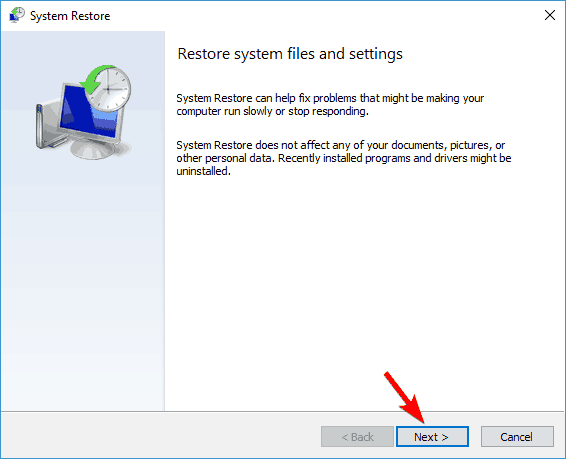
- 사용 가능한 복원 지점 목록이 나타납니다. 가능한 경우 확인 더 많은 복원 지점 표시 선택권. 원하는 복원 지점을 선택하고 다음.
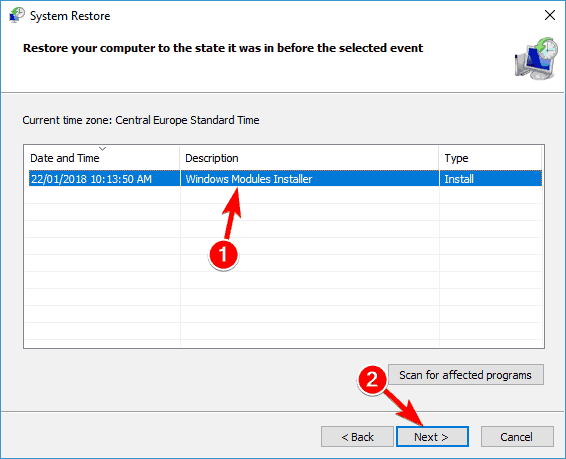
- 이제 화면의 지시에 따라 복원 프로세스를 완료하십시오.
PC가 이전 상태로 복원되면 문제가 계속되는지 확인하십시오.
3. 부트 섹터 복구
부트 섹터가 손상된 경우 0xc000025 오류가 발생할 수 있습니다. 이 문제를 해결하려면 다음을 수행하여 부트 섹터를 복구해야합니다.
- 부팅 시퀀스 중에 PC를 몇 번 다시 시작하십시오. 그렇게함으로써 당신은 고급 부팅 모드.
- 옵션 목록이 표시됩니다. 고르다 고급 옵션> 명령 프롬프트.
- 이제 명령 프롬프트가 시작됩니다. 이제 다음 명령을 입력해야합니다.
bootrec / fixboot
bootrec / fixmbr
bootrec / rebuildbcd
이 명령을 실행 한 후 명령 프롬프트를 닫고 PC를 다시 시작하십시오. 이제 부트 섹터가 복구되었으며 Windows는 문제없이 시작됩니다.
많은 사용자가이 솔루션이 효과가 있다고보고 했으므로 시도해보십시오.
명령 프롬프트에 익숙하지 않습니까? 가이드를 읽고 명령 프롬프트에서 작업하는 것은 어린이 놀이와 같습니다.
4. diskpart 도구 사용
이 오류를 수정하는 또 다른 방법은 diskpart 도구를 사용하는 것입니다. 이 문제를 해결하려면 다음을 수행해야합니다.
- 스타트 명령 프롬프트 이전 솔루션에서 보여 드린 것처럼.
- 다음 명령을 실행하십시오.
diskpart
목록 볼륨 - 모든 볼륨 목록이 나타납니다. 이제 다음과 같이 레이블이 지정된 볼륨을 선택해야합니다. ESP 또는 EFI. 그렇게하려면 선택 볼륨을 입력하십시오. 엑스. 교체하십시오 엑스 볼륨을 나타내는 숫자로.
- 이제 다음 명령을 입력하십시오.
문자 지정 = Z
출구
bcdboot C: windows / s Z: / f UEFI
이 명령을 실행 한 후 명령 프롬프트를 닫고 PC를 다시 시작하면 문제가 해결됩니다.
5. chkdsk 스캔 수행
오류 0xc000025는 일반적으로 하드 드라이브와 관련이 있으며 하드 드라이브의 파일이 손상된 경우이 오류가 발생합니다.
설상가상으로 Windows 10으로 전혀 부팅 할 수 없습니다. 여러 사용자가 chkdsk 스캔을 수행하여이 문제를 해결할 수 있었다고보고했습니다. 이를 수행하려면 다음 단계를 따르십시오.
- 스타트 명령 프롬프트 이전 솔루션에서 보여 드린 것처럼.
- 명령 프롬프트가 열리면 다음을 입력하십시오. chkdsk / f X :. 교체하십시오 엑스 시스템 파티션을 나타내는 실제 문자로. 기본적으로 씨하지만 일반적으로 Windows 외부에서 명령 프롬프트를 시작할 때는 다릅니다.
- Chkdsk 검사는 파티션 크기에 따라 20 분 이상 걸릴 수 있으므로 중단하지 마십시오.
- 스캔이 완료되면 PC를 다시 시작하고 모든 것이 정상인지 확인하십시오.
6. BIOS에서 부팅 순서 확인
오류 0xc000025로 인해 Windows 10으로 부팅 할 수없는 경우 부팅 순서에 문제가있을 수 있습니다. 이 문제를 해결하려면 BIOS로 들어가 하드 드라이브가 첫 번째 부팅 장치로 설정되어 있는지 확인해야합니다.
많은 사용자가 잘못된 하드 드라이브를 부팅 장치로 설정했기 때문에이 문제가 발생했다고보고했습니다. BIOS로 들어가는 방법과 부팅 순서를 변경하는 방법을 보려면 마더 보드 설명서에서 지침을 확인하십시오.
당신은 또한 최고의 마더 보드 정보 소프트웨어 도구 그 점에서.
7. BIOS 업데이트
BIOS가 오래된 경우 오류 0xc000025가 발생할 수 있습니다. 이 문제를 해결하려면 BIOS를 업데이트 해보십시오.
BIOS 업데이트는 고급 절차임을 경고해야하므로 BIOS를 업데이트 할 때 특히주의하십시오. BIOS 업데이트는 PC에 영구적 인 손상을 줄 수 있으므로 BIOS를 업데이트하는 것은 사용자의 책임입니다.
BIOS를 올바르게 업데이트하는 방법을 보려면 마더 보드 설명서를 확인하고 지침을주의 깊게 따르십시오. 더 많은 정보가 필요한 경우 방법에 대한 기사를 확인하십시오. BIOS 플래시.
8. BIOS 설정을 기본값으로 복원
경우에 따라 BIOS 구성으로 인해 0xc000025 오류가 발생할 수 있습니다. 때때로 개별 설정이 부팅 순서를 방해하여이 오류가 나타날 수 있습니다.
그러나 BIOS를 기본값으로 재설정하기 만하면 문제를 해결할 수 있습니다. BIOS의 모든 버전은 다르며 BIOS를 기본값으로 재설정하는 방법을 보려면 마더 보드 설명서에서 자세한 지침을 확인하는 것이 좋습니다.
9. 하드웨어 확인
이 오류가 여전히 PC에 나타나면 하드웨어 문제 일 수 있습니다. 여러 사용자가 RAM 모듈에 결함이있어서이 문제가 발생했다고보고했습니다.
RAM이 문제인지 확인하려면 RAM 모듈을 하나씩 테스트해야합니다. 이를 수행하는 가장 좋은 방법은 MemTest86 + 도구를 사용하는 것입니다. 세부 검사를 수행하려면 몇 시간 동안 검사를 실행하는 것이 좋습니다.
결함이있는 모듈을 찾으려면 모든 RAM 모듈을 하나씩 또는 그룹으로 스캔해야합니다.
다른 하드웨어에서도이 문제가 발생할 수 있으며 케이블이 느슨하여 문제가 발생했다고보고 한 사용자는 거의 없습니다. 그들에 따르면 하드 드라이브가 제대로 연결되지 않아 문제가 발생했습니다.
같은 문제가 발생하면 케이블이 단단히 연결되어 있는지 확인하세요.
오류 코드 0xc000025와 함께 Windows 10 문제에 관한 기사가 끝났습니다. 이 튜토리얼에서 문제가 발생하면 아래에있는 페이지의 댓글 섹션에서 저희에게 글을 쓸 수 있습니다.
여기에 우리의 목록이 있습니다 최고의 바이러스 백신 소프트웨어 선택 더 나은 것으로 바꾸고 싶다면.
자주 묻는 질문
오류 코드 0xc0000225는 Windows가 부팅에 필요한 시스템 파일을 찾을 수 없거나 부팅 섹터가 손상되었거나 하드 드라이브의 파일이 손상되었음을 나타냅니다.
Windows 10에서 오류를 해결하는 것은 쉬운 일이 아니므로 주저하지 말고 문제 해결사를 사용하십시오. 이것을 참조하십시오 프로세스를 완료하기 전에 문제 해결사 중지를 수정하는 완전한 가이드.
시스템 오류는 손상되거나 오작동하는 시스템 파일, 손상된 운영 체제 모듈, 오작동하는 하드웨어 구성 요소 또는 바이러스 및 맬웨어로 인해 발생합니다.
여기에 우리의 목록이 있습니다 최고의 바이러스 백신 소프트웨어 선택 더 나은 것으로 바꾸고 싶다면.


